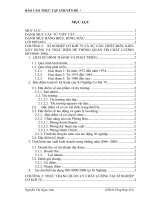THỰC NGHIỆM HỆ THỐNG
Bạn đang xem bản rút gọn của tài liệu. Xem và tải ngay bản đầy đủ của tài liệu tại đây (3.29 MB, 44 trang )
Đề tài: Phần Mềm Quản Lý Kinh Doanh Dược Phẩm GVHD: Nguyễn Hà Giang
SVTH: Lê Công Thành – 207102197 Trang 110
Chương IV: Thực nghiệm hệ thống
I- Giao diện Đăng nhập
Hình IV.1: Giao diện đăng nhập
Chức năng: Là chứng thực tài khoản truy cập vào hệ thống.
1. Người sử dụng: Tên đăng nhập vào hệ thống. (Mặc định là tên đăng
nhập : admin – mật khẩu: admin)
2. Mật khẩu: Mật khẩu đăng nhập.
3. Nút đăng nhập: Xác nhận đăng nhập hệ thống
4. Kêt thúc: Thoát khỏi giao diện đăng nhập
II- Giao Diện Chính
Hình IV.2: Giao diện chính
Đề tài: Phần Mềm Quản Lý Kinh Doanh Dược Phẩm GVHD: Nguyễn Hà Giang
SVTH: Lê Công Thành – 207102197 Trang 111
Chức năng: Là giao diện để truy cập các chức năng của hệ thống.
1. Menu chính: Là menu danh sách các chức năng của hệ thống.
2. Nhập kho: Tạo phiếu nhập mới.
3. Xuất kho: Tạo phiếu xuất mới.
4. Phiếu thu: Tạo phiếu thu tiền mới.
5. Phiếu chi: Tạo phiếu chi tiền mới.
6. Điều chỉnh giá: Thay đổi, áp giá bán của mặt hàng.
7. Chuyển đổi đơn vị: Chuyển đổi từ 1 đơn vị của một mặt hàng này sang
một đơn vị khác của mặt hàng đó.
8. Tồn kho hiện tại: Báo cáo số lượng mặt hàng hiện có trong kho.
9. Bảng kê phiếu thu – chi: Xuất báo cáo danh sách phiếu thu – chi.
10. Hướng dẫn sử dụng: Hướng dẫn sử dụng phần mềm.
11. Nhân viên: Trạng thái cho biết tên người đang sử dụng phần mềm.
12. Ngày: Hiển thị ngày hiện hành.
III- Menu Hệ Thống
Hình IV.3: Menu Hệ Thống
Đề tài: Phần Mềm Quản Lý Kinh Doanh Dược Phẩm GVHD: Nguyễn Hà Giang
SVTH: Lê Công Thành – 207102197 Trang 112
1. Thông tin cá nhân
Hình IV.4: Giao diện thay đổi thông tin
Chức năng: Quản lý thông tin của tài khoản đang đăng nhập hệ thống.
1.1 Mã nhân viên: Là mã số của mỗi nhân viên được hệ thống cấp, đây
cũng chính là tên đăng nhập hệ thống. Người dùng không thể thay đổi
mã nhân viên này.
1.2 Nhóm: Là nhóm mà người sử dụng đang thuộc, nhóm sẽ quyết định
đến các quyền của người dùng. Người dùng có thể thay đổi nhóm cho
mình hoặc thành viên khác nếu có quyền quản lý nhân viên
1.3 Ngày sinh: Ngày sinh của người đang sử dụng.
1.4 Giới tính: Giới tính của tài khoản đang sử dụng.
1.5 Họ tên: Họ tên của người sử dụng.
1.6 Địa chỉ: Nơi ở hiện tại.
1.7 Điện thoại: Các số điện thoại lien lạc của người sử dụng.
1.8 Lưu: Lưu lại thông tin vừa thay đổi.
1.9 Đổi mật khẩu: Chuyển tới phần thay đổi mật khẩu.
1.10 Đóng: Thoát khỏi giao diện quản lý hồ sơ cá nhân.
Đề tài: Phần Mềm Quản Lý Kinh Doanh Dược Phẩm GVHD: Nguyễn Hà Giang
SVTH: Lê Công Thành – 207102197 Trang 113
2. Thay đổi mật khẩu
Hình IV.5: Giao diện thay đổi mật khẩu
Chức năng: Thay đổi mật khẩu truy cập
2.1 Mật khẩu cũ: Là mật khẩu hiện tại của tài khoản
2.2 Mật khẩu mới: Mật khẩu muốn thay đổi đổi.
2.3 Xác nhận: Nhập lại mật khẩu mới.
2.4 Xác nhận(nút): xác nhận việc thay đổi mật khẩu hiện hành bằng mật
khẩu mới.
2.5 Bỏ qua: Thoát khỏi giao diện thay đổi mật khẩu
3. Đăng xuất
Chức năng: Thoát khỏi tài khoản đang được sử dụng để đăng nhập lại bằng
tài khoản khác.
4. Cấu hình hệ thống
Hình IV.6: Giao diện cấu hình hệ thống
Đề tài: Phần Mềm Quản Lý Kinh Doanh Dược Phẩm GVHD: Nguyễn Hà Giang
SVTH: Lê Công Thành – 207102197 Trang 114
Chức năng: Cấu hình đường dẫn cơ sở dữ liệu của phần mềm.
4.1 Server: Nơi lưu trữ cơ sở dữ liệu.(Mặc định cơ sở dữ liệu được tạo
nằm trong \SQLEXPRESS nên bạn phải cài hệ quản trị cơ sở dữ liệu
\SQLEXPRESS – được cung cấp cùng phần mềm).
4.2 Database: Tên cơ sở dữ liệu (cơ sở dữ liệu mặc định là YITMEDIC,
nếu bạn có cơ sở dữ liệu khác có thể thay đổi tùy ý sử dụng).
4.3 User: Tài khoản đăng nhập vào hệ quản trị SQL. (Khi tạo ra hệ quản
trị cơ sở dữ liệu \SQLEXPRESS, hệ quản trị sẽ cung cấp cho bạn
chức năng tạo tên đăng nhập này).
4.4 Password: Mật khẩu để xác nhận việc truy cập vào hệ quản trị SQL.
4.5 Kết nối: Thao tác kết tới cơ sở dữ liệu được chỉ định.
4.6 Thoát: Thoát khỏi giao diện cấu hình hệ thống.
5. Tạo dữ liệu dự phòng
Chức năng: Lưu trữ bản sau của cơ sở dữ liệu. Chỉ cần chọn nơi lưu và tên
cho file dữ liệu dự phòng.
6. Phân quyền hệ thống
Hình IV.7: Giao diện phân quyền hệ thống
Đề tài: Phần Mềm Quản Lý Kinh Doanh Dược Phẩm GVHD: Nguyễn Hà Giang
SVTH: Lê Công Thành – 207102197 Trang 115
Chức năng: Phân quyền cho các nhóm người sử dụng có trong hệ thống.
6.1 Tên nhóm: Chứa danh sách các nhóm nhân viên hiện hành.
6.2 Lưu: Lưu lại các quyền đã phân cho nhóm đang lựa chọn
6.3 Thoát: Thoát khỏi trang phân quyền.
6.4 Danh sách phân quyền: Là danh sách phân quyền cho từng trang
trong hệ thống.
7. Nhật ký hệ thống
Hình IV.8: Giao diện phân quyền hệ thống
Chức năng: Lưu trữ lại nhật ký làm việc của hệ thống.
7.1 Xem theo toàn bộ: xem nhật kí theo thứ tự thời gian(toàn bộ nhân
viên).
7.2 Xem theo nhân viên: Lọc ra những nhân viên cần xem nhật ký.
7.3 Danh sách nhân viên: Danh sách những nhân viên để người sử dụng
chọn xem nhật ký.
7.4 Xem Nhật ký: Hiển thị thông tin của nhật ký trong khoảng thời gian
và các lựa chọn của người sử dụng.
7.5 Xóa nhật ký: Xóa sạch dữ liệu trong nhật ký hệ thống.
Đề tài: Phần Mềm Quản Lý Kinh Doanh Dược Phẩm GVHD: Nguyễn Hà Giang
SVTH: Lê Công Thành – 207102197 Trang 116
8. Kết thúc:
Chức năng: Đóng ứng dụng.
IV- Menu Danh mục:
Hình IV.9: Menu Danh Mục
1. Xuất xứ
Hình IV.10: Giao diện quản lý xuất xứ
Đề tài: Phần Mềm Quản Lý Kinh Doanh Dược Phẩm GVHD: Nguyễn Hà Giang
SVTH: Lê Công Thành – 207102197 Trang 117
Chức năng: Quản lý các xuất xứ.
1.1 Danh sách xuất xứ: Là danh sách các xuất xứ hiện có.
1.2 Mã xuất xứ: Nhập mã của xuất xứ cần tạo.
1.3 Tên xuất xứ: Nhập tên của xuất xứ cần tạo.
1.4 Tạo mới(+): Xác nhận việc tạo mới xuất xứ với tên và mã trên.
1.5 Chỉnh sửa thông tin: chọn Xuất xứ rồi double lick vào tên xuất xứ
để chỉnh sửa.
1.6 Xóa: người dùng chọn xuất xứ rồi bấm phím Delete.
2. Nhóm hàng
Hình IV.11: Giao diện quản lý nhóm hàng
Chức năng: Quản lý các nhóm hàng.
2.1 Danh sách nhóm hàng: Chứa danh sách nhóm hàng hiện có.
2.2 Mã nhóm: Nhập mã của nhóm hàng cần tạo.
2.3 Tên nhóm: Nhập tên của nhóm hàng cần tạo.
2.4 Tạo mới(+): Xác nhận việc tạo mới nhóm hàng với tên và mã trên.
2.5 Chỉnh sửa thông tin: bằng cách chọn nhóm hàng rồi double lick vào
tên loại hàng để chỉnh sửa.
Đề tài: Phần Mềm Quản Lý Kinh Doanh Dược Phẩm GVHD: Nguyễn Hà Giang
SVTH: Lê Công Thành – 207102197 Trang 118
2.6 Xóa: một nhóm hàng, người dùng chọn nhóm hàng rồi bấm phím
Delete.
3. Loại hàng
Hình IV.12: Giao diện quản lý loại hàng
Chức năng: Quản lý các loại hàng.
3.1 Danh sách loại hàng: Chứa danh sách loại hàng hiện có.
3.2 Mã loại: Nhập mã của loại hàng cần tạo.
3.3 Tên loại: Nhập tên của loại hàng cần tạo.
3.4 Nhóm hàng: Tên của nhóm hàng mà loại hàng nằm trong nhóm hàng
đó.
3.5 Thêm mới loại hàng: Dùng thêm mới loại hàng nếu danh sách hiện tại
chưa có.
3.6 Tạo mới(+): Xác nhận việc tạo mới loại hàng với tên, mã và thuộc
nhóm hàng nào.
3.7 Chỉnh sửa thông tin: Chọn loại hàng rồi double lick vào tên loại
hàng để chỉnh sửa.
Đề tài: Phần Mềm Quản Lý Kinh Doanh Dược Phẩm GVHD: Nguyễn Hà Giang
SVTH: Lê Công Thành – 207102197 Trang 119
3.8 Xóa: Người dùng chọn loại hàng rồi bấm phím Delete.
4. Mặt hàng
Hình IV.13: Giao diện quản lý mặt hàng
Chức năng: Quản lý thông tin các mặt hàng.
4.1 Hiển thị tất cả: Là chức năng tìm kiếm, giúp hiển thị toàn bộ danh
sách các mặt hàng hiện có.
4.2 Nhóm hàng: Lọc danh sách tìm kiếm theo nhóm hàng đang lựa chọn.
4.3 Loại hàng: Lọc danh sách tìm kiếm theo loại hàng đang lựa chọn.
4.4 Xuất xứ: Lọc danh sách tìm kiếm theo xuất xứ đang lựa chọn.
4.5 Tên hàng: Lọc danh sách tìm kiếm các kí tự bắt đầu tương tự như giá
trị đang nhập ở khung tên hàng.
4.6 Danh sách mặt hàng: Hiển thị danh sách các mặt hàng theo các tiêu
chí tìm kiếm.
4.7 Tạo mới: Chuyển tới giao diện tạo mới một mặt hàng. Phìm tắt cho
chức năng là F3.
Đề tài: Phần Mềm Quản Lý Kinh Doanh Dược Phẩm GVHD: Nguyễn Hà Giang
SVTH: Lê Công Thành – 207102197 Trang 120
4.8 Sửa: Chuyển tới giao diện chỉnh sửa thông tin của mặt hàng đang
được lựa chọn trên danh sách.
Giao diện thêm mới/ Chỉnh sửa thông tin một sản phẩm.
Hình IV.14: Giao diện thêm mới/chỉnh sửa thông tin mặt hàng
1) Mã hàng: Mã của mặt hàng.
2) Tên hàng: Tên của mặt hàng.
3) Nhóm hàng: Chỉ định mặt hàng thuộc nhóm mặt hàng nào.
4) Thêm mới nhóm hàng: Dùng để thêm mới một nhóm hàng.
5) Loại hàng: Chỉ định mặt hàng thuộc vào loại hàng của nhóm hàng
nào.
6) Thêm mới loại hàng: Dùng để thêm mới một loại hàng.
7) Xuất xứ: Chỉ định xuất xứ của mặt hàng.
8) Thêm xuất xứ: Thêm mới một xuất xứ.
9) Mã vạch: Mã vạch được cấp bởi nơi quản lý mặt hàng (có thể ứng
dụng việc đọc mã vạch từ máy đọc mã để quản lý).
Đề tài: Phần Mềm Quản Lý Kinh Doanh Dược Phẩm GVHD: Nguyễn Hà Giang
SVTH: Lê Công Thành – 207102197 Trang 121
10) Phần mô tả: Một vài mô tả cơ bản cho sản phẩm hay các khuyến
cáo các.
11) Lưu: Xác nhận việc lưu(có thể thêm mới hoặc cập nhật thông tin
của sản phẩm tùy lựa chọn ban đầu)
12) Thêm mới: Xóa trắng toàn bộ các thông tin và tiến hành nhập dữ
liệu để thêm mới một sản phẩm.
13) Đóng: Thoát Giao diện thêm mới/chỉnh sửa thông tin sản phẩm.
4.9 Xóa: Xóa một mặt hàng khỏi danh sách.
4.10 Thoát: Thoát khỏi giao diện quản lý mặt hàng.
5. Đơn vị tính
Hình IV.15: Giao diện quản lý đơn vị tính.
Chức năng: Quản lý danh sách các đơn vị tính.
5.1 Danh sách đơn vị tính: Chứa danh sách đơn vị tính hiện có.
5.2 Mã đơn vị tính: Nhập mã của đơn vị tính cần tạo.
5.3 Tên đơn vị tính: Nhập tên của đơn vị tính cần tạo.
Đề tài: Phần Mềm Quản Lý Kinh Doanh Dược Phẩm GVHD: Nguyễn Hà Giang
SVTH: Lê Công Thành – 207102197 Trang 122
5.4 Tạo mới(+): Xác nhận việc tạo mới đơn vị tính với tên, mã
5.5 Chỉnh sửa thông tin: Chọn đơn vị tính rồi double lick vào tên đơn
vị tính để chỉnh sửa.
5.6 Xóa: Người dùng chọn đơn vị tính rồi bấm phím Delete.
6. Bảng qui đổi
Hình IV.16: Giao diện quản lý hệ số qui đổi.
Chức năng: Dùng để tạo ra hệ số chuyển đổi giữa các đơn vị với nhau.
6.1 Hiển thị tất cả: Là chức năng tìm kiếm, giúp hiển thị toàn bộ danh
sách các hệ số qui đổi của mọi mặt hàng cùng đơn vị.
6.2 Theo sản phẩm: Lọc danh sách tìm kiếm theo tên của một loại mặt
hàng nào đó.
6.3 Theo đơn vị tính: Lọc danh sách tìm kiếm theo tên của một loại đơn
vị tính nào đó.
6.4 Danh sách qui đổi: Chứa danh sách những hệ số qui đổi theo lựa
chọn.
Đề tài: Phần Mềm Quản Lý Kinh Doanh Dược Phẩm GVHD: Nguyễn Hà Giang
SVTH: Lê Công Thành – 207102197 Trang 123
6.5 Chỉnh sửa thông tin: Chọn Hệ số rồi double lick vào hệ số để chỉnh
sửa.
6.6 Xóa: người dùng chọn hệ số rồi bấm phím Delete.
6.7 Mặt hàng: Tên của một mặt hàng cần áp hệ số qui đổi.
6.8 Tạo thêm mặt hàng: Giúp người dùng thêm vào danh sách lựa chọn
một một mặt hàng mới.
6.9 Đơn vị tính: Đơn vị tính của mặt hàng cần áp hệ số qui đổi.
6.10 Tạo thêm đơn vị tính: Thêm vào một đơn vị tính cho danh sách ĐVT.
6.11 Hệ số qui đổi: Là hệ số dùng để chuyển đổi giữa các đơn vị với nhau.
Hệ số là hệ số ảo(trung gian). Ví dụ: Hệ số SP A = 10, Hệ số SP B =
5, thì từ 2 hệ số này ta sẽ chuyển đổi được như sau 1sản phẩm A = 2
sản phẩm B.
6.12 Thêm: Xác nhận việc thêm hệ số mới vào danh sách. Phím nóng là
F3.
7. Nhóm người dùng
Hình IV.17: Giao diện quản lý nhóm người dùng.
Đề tài: Phần Mềm Quản Lý Kinh Doanh Dược Phẩm GVHD: Nguyễn Hà Giang
SVTH: Lê Công Thành – 207102197 Trang 124
Chức năng: Quản lý các nhóm nhân viên sử dụng phần mềm.
7.1 Danh sách đơn vị tính: Chứa danh sách đơn vị tính hiện có.
7.2 Mã đơn vị tính: Nhập mã của đơn vị tính cần tạo.
7.3 Tên đơn vị tính: Nhập tên của đơn vị tính cần tạo.
7.4 Tạo mới(+): Xác nhận việc tạo mới đơn vị tính với tên, mã.
7.5 Chỉnh sửa thông tin: Chọn đơn vị tính rồi double lick vào tên đơn
vị tính để chỉnh sửa.
7.6 Xóa: Người dùng chọn đơn vị tính rồi bấm phím Delete.
8. Danh sách nhân viên
Hình IV.18: Giao diện quản lý nhân viên.
Chức năng: Quản lý danh sách các nhân viên (hay quản lý các tài khoản truy
cập sử dụng phần mềm).
8.1 Hiển thị tất cả: Là chức năng tìm kiếm, giúp hiển thị toàn bộ danh
sách các nhân viên hiện có.
8.2 Nhóm người dùng: Lọc danh sách tìm kiếm theo nhóm người dùng
đang lựa chọn.
Đề tài: Phần Mềm Quản Lý Kinh Doanh Dược Phẩm GVHD: Nguyễn Hà Giang
SVTH: Lê Công Thành – 207102197 Trang 125
8.3 Tên nhân viên: Lọc danh sách tìm kiếm các kí tự bắt đầu tương tự
như giá trị đang nhập ở khung tên nhân viên.
8.4 Danh sách nhân viên: Hiển thị danh sách các nhân viên theo các tiêu
chí tìm kiếm.\
8.5 Thêm mới: Chuyển tới giao diện tạo mới một nhân viên. Phím tắt cho
chức năng là F3.
8.6 Sửa: Chuyển tới giao diện chỉnh sửa thông tin của nhân viên đang
được lựa chọn trên danh sách.
Giao diện thêm mới/ Chỉnh sửa thông tin một nhân viên.
Hình IV.19: Giao diện thêm mới/chỉnh sửa thông tin nhân viên.
1) Mã nhân viên: Mã của nhân viên, cũng chính là tài khoản truy cập
của nhân viên vào phần mềm.
2) Tên nhân viên: Tên của nhân viên.
3) Ngày sinh: Ngày sinh của nhân viên.
4) Giới tính: Giới tính nhân viên.
5) Địa chỉ: Địa chỉ lien hệ của nhân viên.
6) Điện thoại: Điện thoại.
Đề tài: Phần Mềm Quản Lý Kinh Doanh Dược Phẩm GVHD: Nguyễn Hà Giang
SVTH: Lê Công Thành – 207102197 Trang 126
7) Nhóm người dùng: Là nhóm của nhân viên thuộc vào. Nhóm này
sẽ quyết định các quyền của nhân viên khi sử dụng phần mềm.
8) Thêm mới nhóm: Tạo ra nhóm mới.
9) Mật khẩu : Là mật khẩu truy cập phần mềm.
10) Xác nhận mật khẩu: Xác nhận lại mật khẩu trên.
- Lưu ý: khi tạo mới không thể bỏ trống 2 ô mật khẩu và xác nhận
mật khẩu. Nhưng khi chỉnh sửa thông tin của một nhân viên, nếu
bỏ trống 2 ô có nghĩa là ta sử dụng lại mật khẩu truy cập cũ.
11) Lưu: Xác nhận việc thêm mới hoặc cập nhật thông tin của một
nhân viên.
12) Thêm mới: Làm mới các khung giá trị cho phép tiến hành nhập
thông tin tạo mới một nhân viên.
13) Thoát: Thoát khỏi giao diện thêm mới/Chỉnh sửa nhân viên
8.7 Xóa: Xóa một nhân viên khỏi danh sách.
8.8 Thoát: Thoát khỏi giao diện quản lý nhân viên.
9. Nhóm khách hàng
Hình IV.20: Giao diện quản lý nhóm khách hàng.